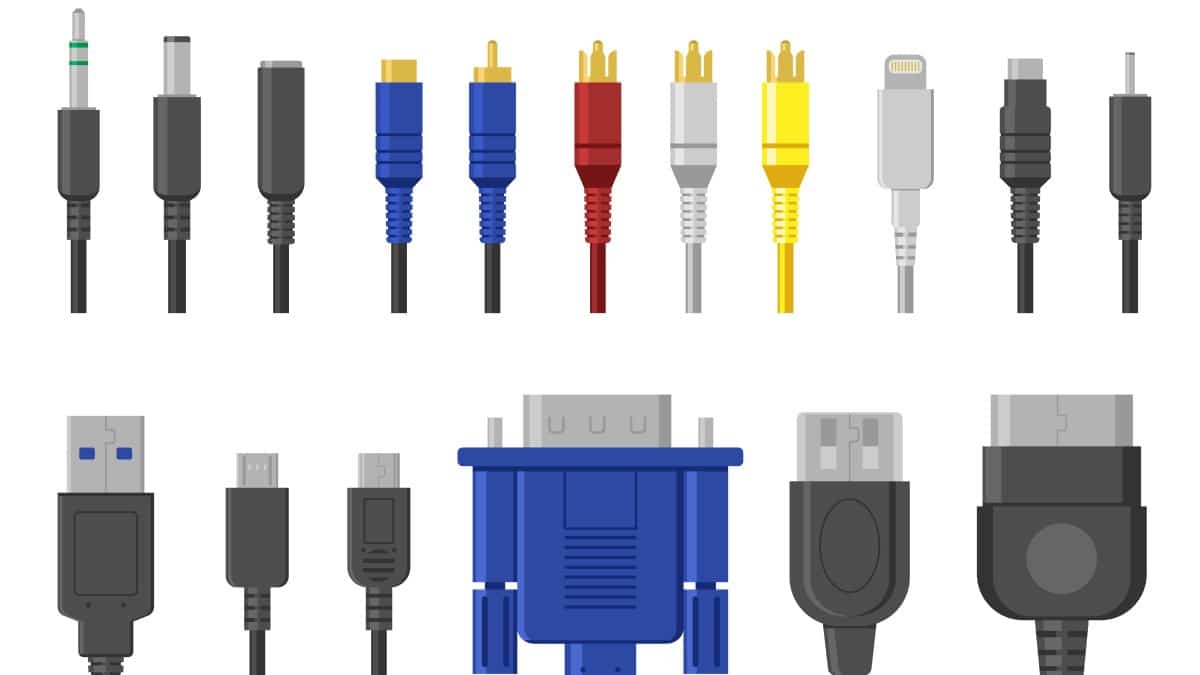Comment résoudre les problèmes de DisplayPort : Guide de dépannage complet
Dans cet article, nous explorons les causes fréquentes et les solutions aux problèmes de DisplayPort. De la vérification des connexions à la mise à jour des pilotes, suivez ces étapes pour résoudre efficacement les dysfonctionnements de votre DisplayPort.
Les problèmes liés au DisplayPort peuvent varier de simples désagréments à des complications majeures nécessitant une intervention technique approfondie.
Nous allons examiner en détail les causes potentielles et les solutions pour rétablir le fonctionnement de votre DisplayPort.
Redémarrage et reconnexion
Une des premières étapes dans le dépannage du DisplayPort est de simplement redémarrer et reconnecter vos appareils. Cette procédure peut résoudre les problèmes liés aux pannes temporaires de logiciels ou de matériel.
Éteignez votre ordinateur et votre moniteur, débranchez leurs câbles d’alimentation, attendez quelques minutes, puis reconnectez-les et rallumez-les.
Vérification des connexions
Assurez-vous que le câble DisplayPort est bien inséré dans les ports correspondants de l’ordinateur et du moniteur. Un câble mal inséré peut être la source de nombreux problèmes de connexion.
Mise à jour des pilotes
Un pilote obsolète peut causer des dysfonctionnements. Mettre à jour le pilote d’affichage de votre carte graphique est crucial pour garantir une compatibilité et une performance optimales.
Test avec d’autres équipements
Il est aussi sage de tester la connexion avec un autre câble ou appareil. Cela peut vous aider à déterminer si le problème vient du câble, de l’ordinateur ou du moniteur.
Problèmes de connexion
Vérifiez les branchements
- Assurez-vous que le câble DisplayPort est correctement branché des deux côtés.
- Essayez un autre port DisplayPort si possible.
- Évitez l’utilisation d’adaptateurs ou de hubs, si vous pouvez connecter directement les appareils.
Câble défectueux
- Testez avec un autre câble DisplayPort.
- Inspectez le câble actuel pour des dommages visibles ou des torsions.

Problèmes de configuration
Sélection de la source d’entrée
- Vérifiez que le bon port DisplayPort est sélectionné sur votre moniteur, surtout si celui-ci possède plusieurs entrées.
Résolution et taux de rafraîchissement
- Assurez-vous que les paramètres de résolution et de taux de rafraîchissement sont supportés par votre moniteur et votre carte graphique.
- Réduisez la résolution ou le taux de rafraîchissement pour tester si cela résout le problème.
Problèmes de pilotes
Pilotes graphiques
- Mettez à jour les pilotes de votre carte graphique via le site du fabricant.
- Envisagez de désinstaller puis de réinstaller les pilotes graphiques.
Problèmes matériels
Carte graphique ou moniteur défectueux
- Si les étapes précédentes échouent, il peut s’agir d’un problème matériel avec la carte graphique ou le moniteur.
Ressources supplémentaires
Pour approfondir vos connaissances et solutions sur le DisplayPort, voici quelques liens utiles :
- Résoudre les problèmes de connexion DisplayPort
- Pas d’affichage sur HDMI/DisplayPort sur Intel® NUC
- DisplayPort pas de signal : comment faire ?
- Pourquoi mon écran n’affiche-t-il aucun signal ?
Témoignage
Un utilisateur a partagé : « Après avoir mis à jour les pilotes de ma carte graphique et changé le câble DisplayPort, le problème a été résolu. Il est essentiel de vérifier chaque composant un par un. »
FAQ sur le DisplayPort
Quelles sont les causes communes d’un problème de DisplayPort ?
Les causes communes incluent des câbles défectueux, des ports mal branchés, des paramètres de résolution incompatibles, et des pilotes graphiques obsolètes.
Inspectez le câble pour tout signe de dommage physique et testez-le avec un autre appareil pour vérifier son intégrité.
Que faire si aucune des solutions proposées ne fonctionne ?
Si après avoir suivi toutes les étapes, le problème persiste, il est recommandé de contacter le support technique du fabricant de votre matériel.
Les problèmes de DisplayPort peuvent être frustrants, mais en suivant ces étapes méthodiquement, vous devriez être en mesure de résoudre la majorité des problèmes. Si le problème persiste, n’hésitez pas à consulter un professionnel ou le support technique du fabricant.
- Découvrez trois outils NoCode indispensables pour un créateur en 2024 - 27 juin 2024
- Découvrez le moyen infaillible d’empêcher Echo Dot de vous espionner ! - 20 juin 2024
- Transformez votre téléphone Android en une véritable machine à sons avec cette astuce pour mettre un morceau de musique en sonnerie en un clin d’oeil! 🎵📱 #innovation #technologie #musique - 20 juin 2024